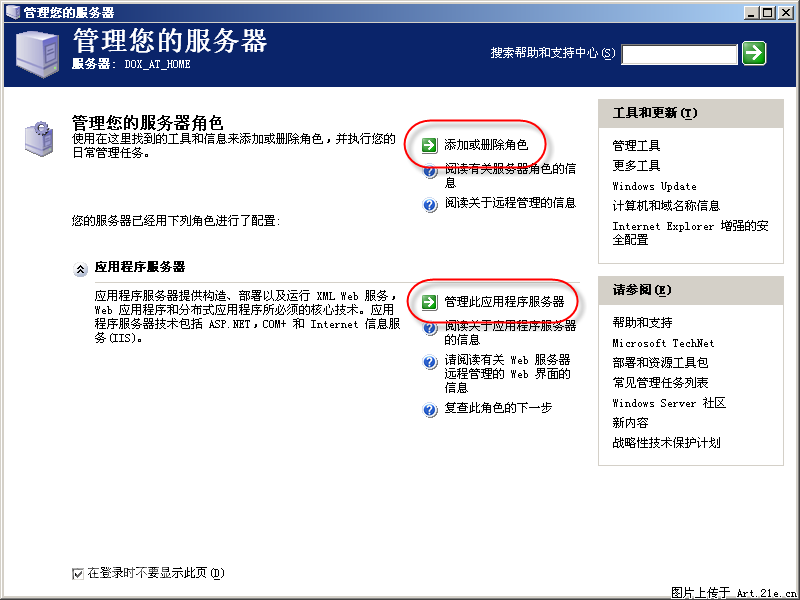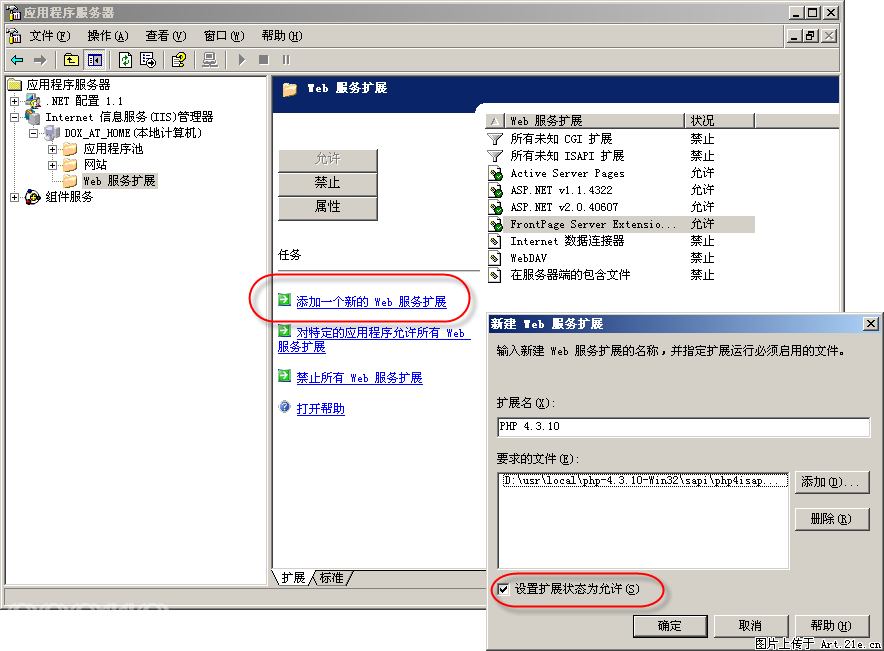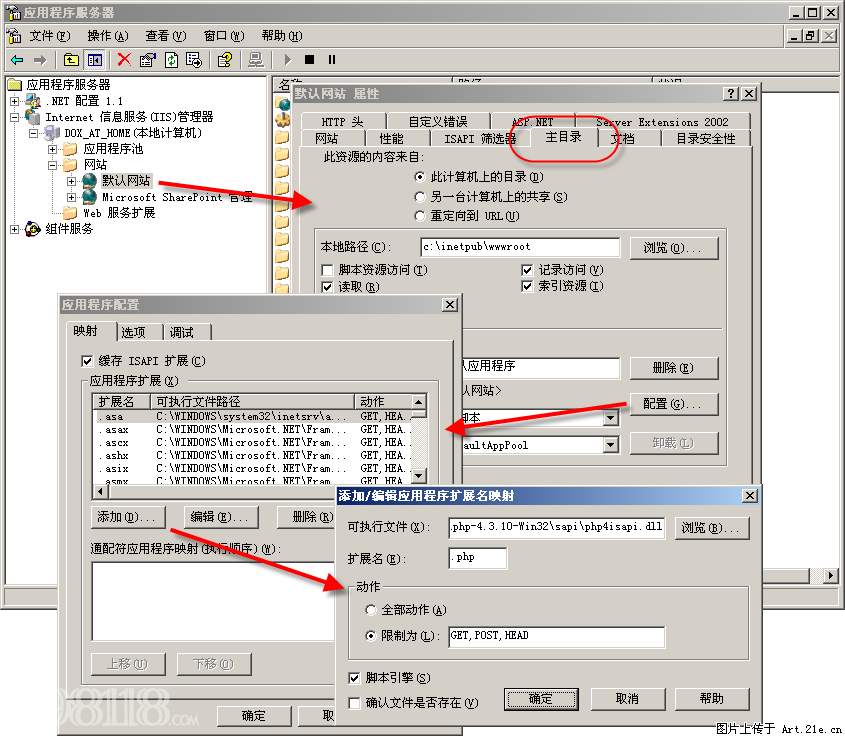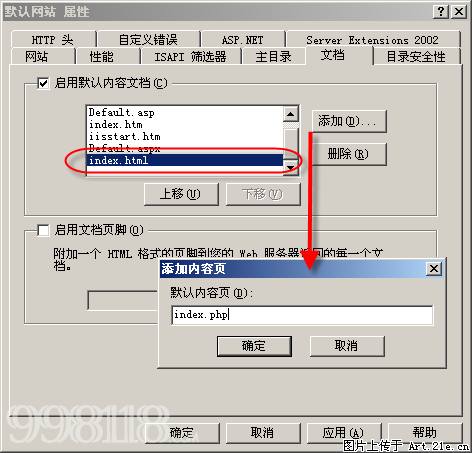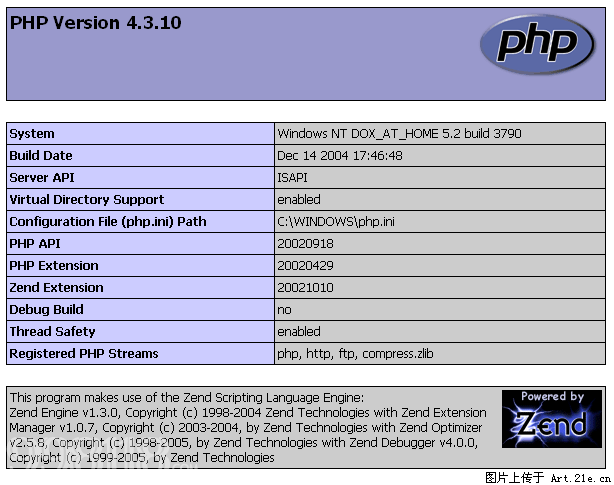2009-07-31/21:08
因使用windows2003服务器的用户越来越多,而一些精品的程序都是由php开发出来的,所以,本次讲讲window2003下php的安装和配置,以及2003下权限的设置等问题!
2003以及iis6的安装这里就不讲了,如果你还不会安装win2003和iis6,那最好先看看其他的文章把安装系统和组件学会了再看下面的也不迟!
######################
第一:安装 PHP
#####################
1、下载php安装程序 http://www.php.net/downloads.php,
最新版的为php5.1 windows的php安装分为两种方式,一种是源代码安装方式,一种是exe安装方式,exe安装方式为傻瓜式的安装,双击即可安装,我们在此就不讲了,主要的说一下源代码的安装!
下载“PHP 4.3.10 zip package”或者是5.0几5.1几都一样。然后解压缩下载到的 zip 文件到
c:\php(可以根据不同的需要解压到不同的目录,不过不熟悉的默认即可,占用不了多大的空间)。
2、复制 c:\php\php4ts.dll 到 c:\windows\system32。(有时候为了方便,在php文件夹中点击搜索*.dll把搜索到的所有文件夹都复制到system32中也可以,这样省去很多麻烦!)
复制 c:\php\php.ini-recommended(或者是php.ini-dist)为 c:\windows\php.ini然后打开 c:\windows\php.ini,修改如下几个地方:
; 如果使用默认的 4096,那么 PHP 在 IIS6 里面性能将非常糟糕
output_buffering = On
; 如果是在生产服务器上,可以不用修改下面这两行
error_reporting?=?E_ALL & ~E_NOTICE
display_errors = On(这里是修改php的错误提示,off为不提示,有些数据库链接非错误信息也会被php当做错误信息输出,建议用作web服务器的关闭!)
; 指示 PHP 扩展库所在文件夹
extension_dir="c:\php\extensions"(这儿在php5中为ext文件夹,不同的版本不一样,即放置dll文件的文件夹)
以下两个是超时时间:一般60-120
max_execution_time = 90
max_input_time = 90
post_max_size = 8M(6-10M最佳)
upload_max_filesize = 8M(上传附件大小最大)
default_socket_timeout = 90(端口时间60-120)
session.gc_maxlifetime = 3600(session默认存活时间,秒)
session.save_path = "C:\PHP\sessiondata"(此处修改session的存储目录,如果您不需要session功能,也可不修改,注意该目录一定要存在,不存在则建立)
其他设置就根据自己的需要来修改了。做完这些,第一部分就完成了。
######################
第二:在 IIS 中配置 PHP
#####################
1、首先通过“管理您的服务器”向导中的“添加或删除角色”功能将IIS安装好。在Windows Server 2003里面,IIS被称为“应用程序服务器”。安装时如果需要,可以选中ASP.NET等选项。不过就算没选中,以后也可以很方便启用的。
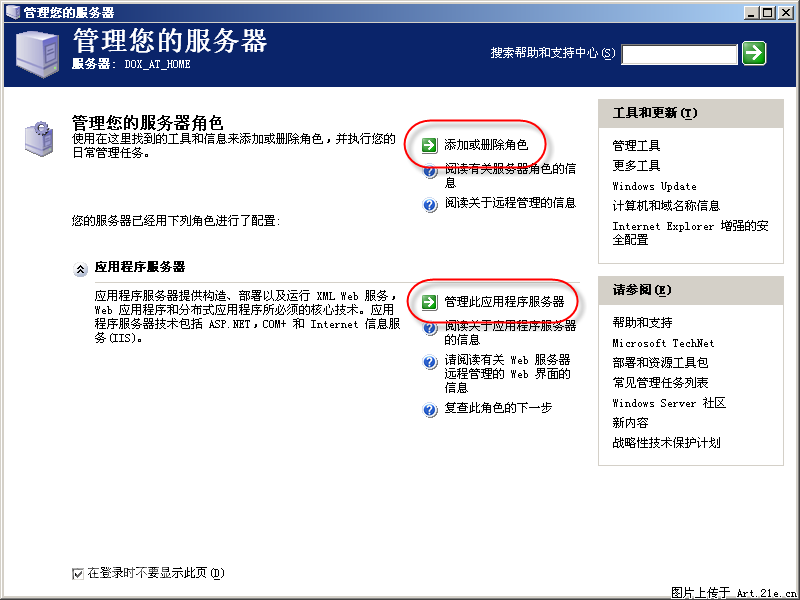
(图02_01:安装好IIS)
2、在“管理您的服务器”向导中,点击“管理此应用程序服务器”连接,打开“应用程序服务器”管理窗口。然后从左侧依次选中“Internet 信息服务(IIS)管理器->本地计算机->Web 服务扩展”。接着选中右边任意一个项目。点击“添加一个新的Web服务扩展”连接。
输入扩展名,并点击“添加”按钮将 c:\php\sapi\php4isapi.dll(有时候isapi文件也可能在c:\php下) 文件添加到列表中。注意是 php4isapi.dll,不是 php4ts.dll。
最后选中“设置扩展状态为允许”,并点击“确定”按钮关闭对话框。现在应该在“Web 服务扩展”列表中可以看到刚刚添加的项目了。
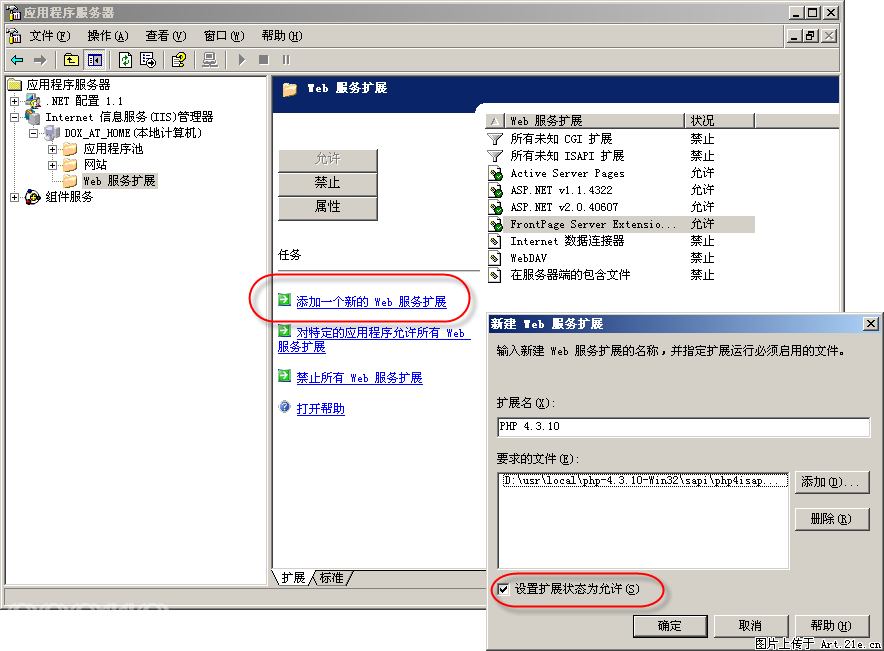
(注意,该图片来自网络,图片中路径和本文路径不一致!下同)
(注意:php解析分为两种模式,cgi和isapi两种,如果此处你选择了php_cgi.exe,那步骤3中一定保持一致!)
(图02_02:添加 PHP4 的扩展)
3、从“应用程序服务器”管理窗口左侧依次选中“Internet 信息服务(IIS)管理器->网站”。然后在“默认网站”项目上单击鼠标右键选择“属性”,打开“默认网站 属性”对话框。
切换到“主目录”选项卡,点击“配置”按钮,打开“应用程序配置”对话框。再点击“添加”按钮,打开“添加/编辑应用程序扩展名映射”对话框。
点击“浏览”按钮,选中 c:php\sapi\php4isapi.dll,并按照(图03)中的选项进行设置。最后一路“确定”返回“默认网站 属性”对话框。
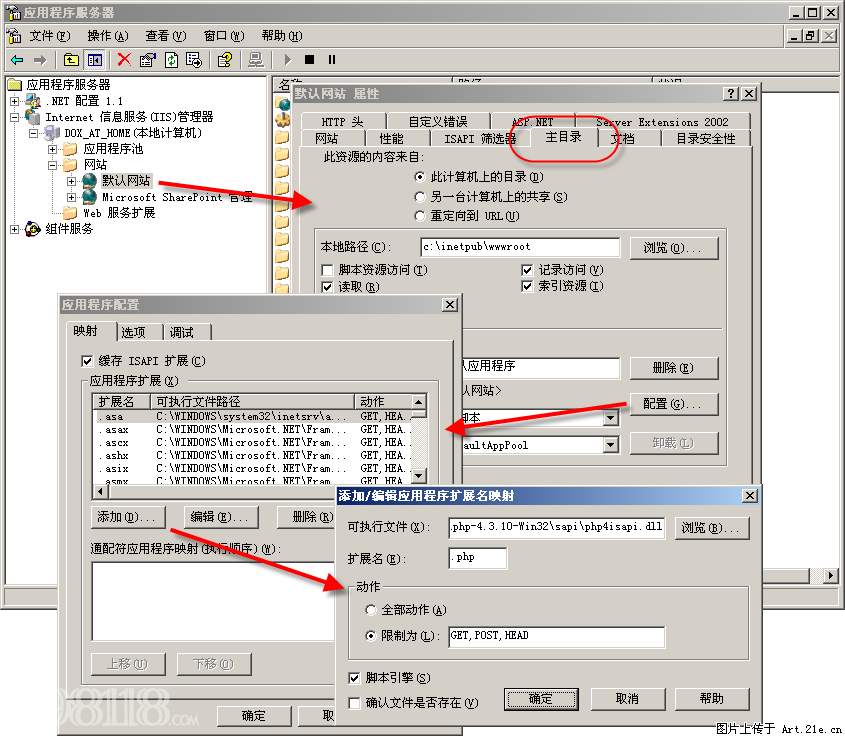
(图02_03:添加应用程序扩展名映射)
4、切换到“文档”选项卡,点击“添加”按钮将 index.html 和 index.php 添加到默认内容文档列表中。最后确认关闭对话框。
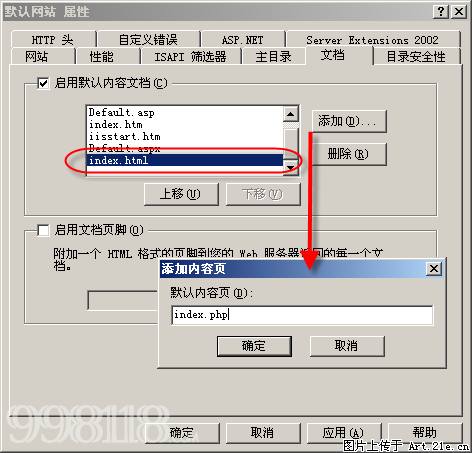
(图02_04:添加默认文档)
######################
第三:验证安装
#####################
用记事本写几行代码:
保存为 网站根目录下为phpinfo.php 文件。然后启动浏览器,访问 http://xxx.aaa.com/phpinfo.php,如果看到如下画面就证明php安装成功了!
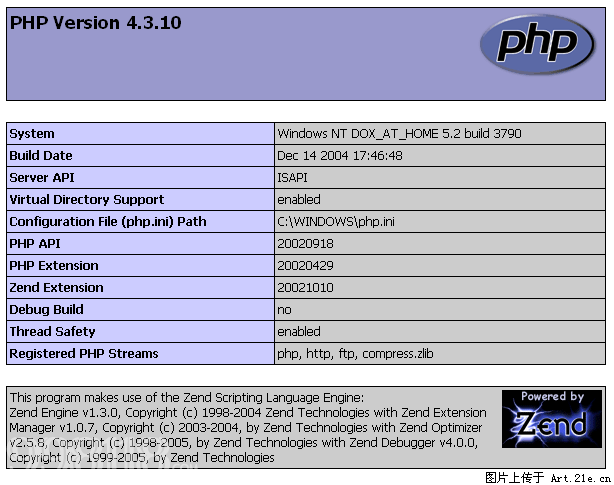
(图03_01: 检查 PHP 是否安装成功)
######################
第四:关于权限
#####################
windows2003和其他系统为了文件安装使用了NTFS格式,并且IIS6下可给每个虚拟主机分配不同的用户来匿名访问网站,如果您做了如上设置,那么您在测试php的安装的时候可能会出现提示输入用户名,解决办法:
请先确认访问该虚拟主机的用户对网站跟目录有可读和执行权限!
在iis管理相应虚拟主机上右健属性查看,目录安全性选项卡,匿名访问和认证控制中可看到允许访问的用户,并让用户对c:\php有可读写权限
如果您的主机上有多个虚拟主机,并且每个用户都使用不同的用户名访问网站,那最好是把所有用户加入到同一个组,让组对php文件夹有读写权限即可!
修改后,提示输入用户名和密码的窗口应该已经去掉!!
######################
第四:mysql安装和gd2的支持
#####################
首先下载mysql安装文件,mysql在win的安装一般都是使用exe安装文件,所以,这里就不介绍安装了!
php在安装后是默认不支持读取mysql的,我们要修改php.ini文件,把
extension=php_mysql.dll
extension=php_gd2.dll
前面的“;”去掉,注意,为了让php支持生成真彩图片,一般都要求支持gd2,extension=php_gd2.dll即支持gd2的dll文件。
注意,php5以前的版本,是默认不支持mysql4.1以后的密码访问格式的,在Mysql中使用如下命令,把密码统一一下就可以了:
set password for 'username'@'hostname'=OLD_PASSWORD('password');
这样即可顺利连接mysql了!或者是干脆直接安装php5即可!
感谢图片作者!
有问题欢迎指教!